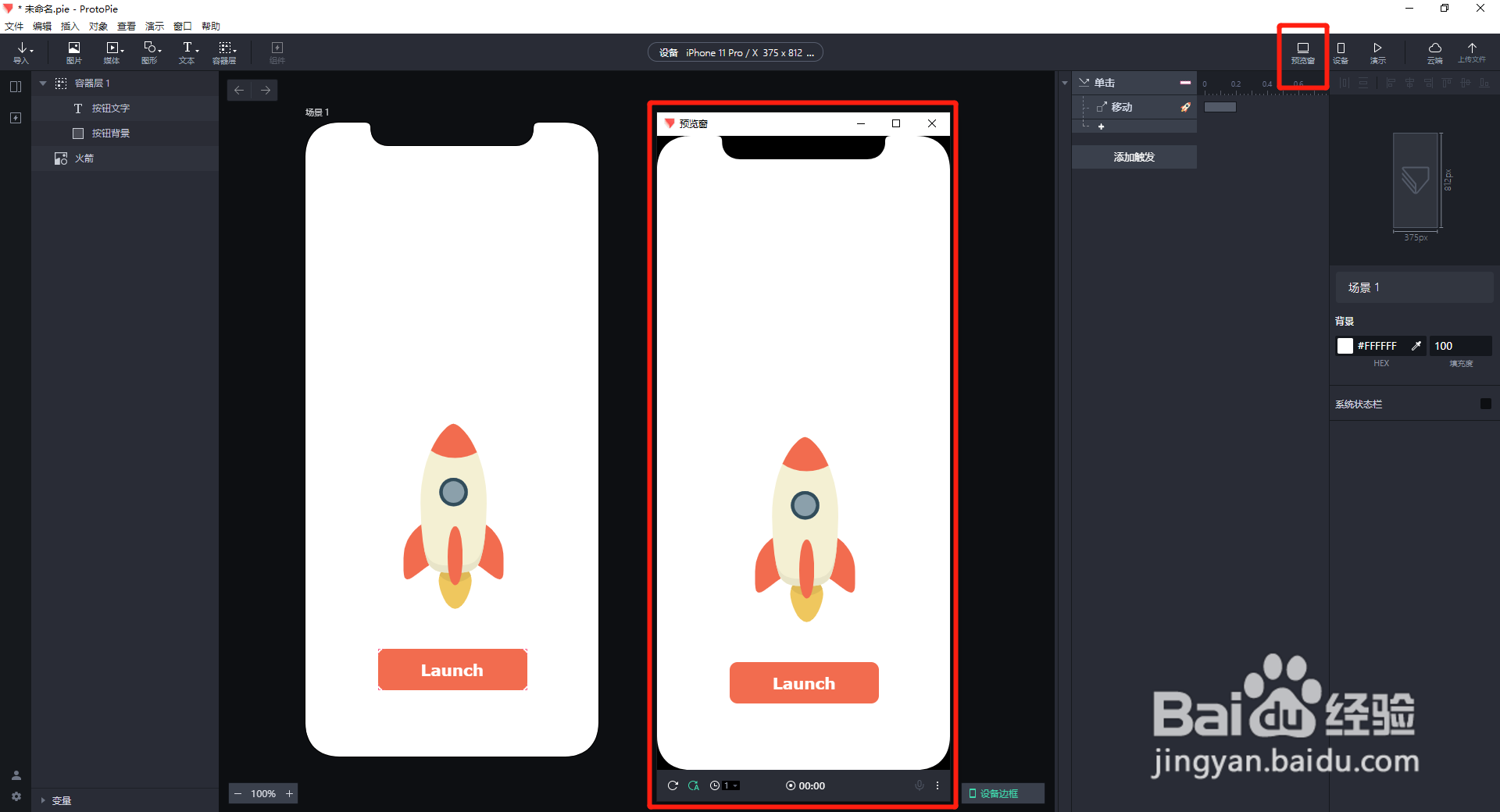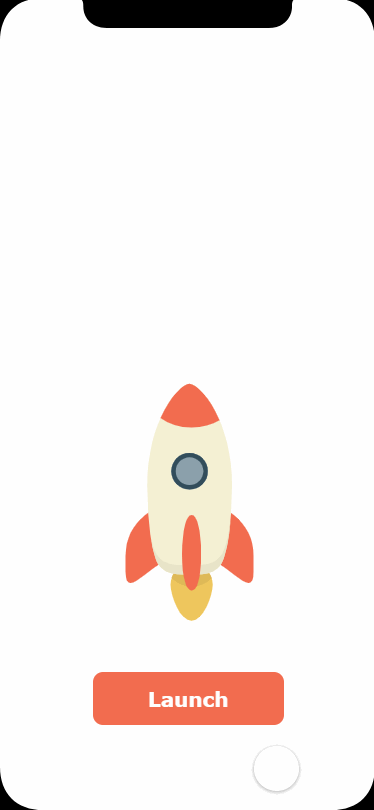1、在场景中绘制案例需要的元素,按钮背景X1、按钮文字X1、火箭图片。
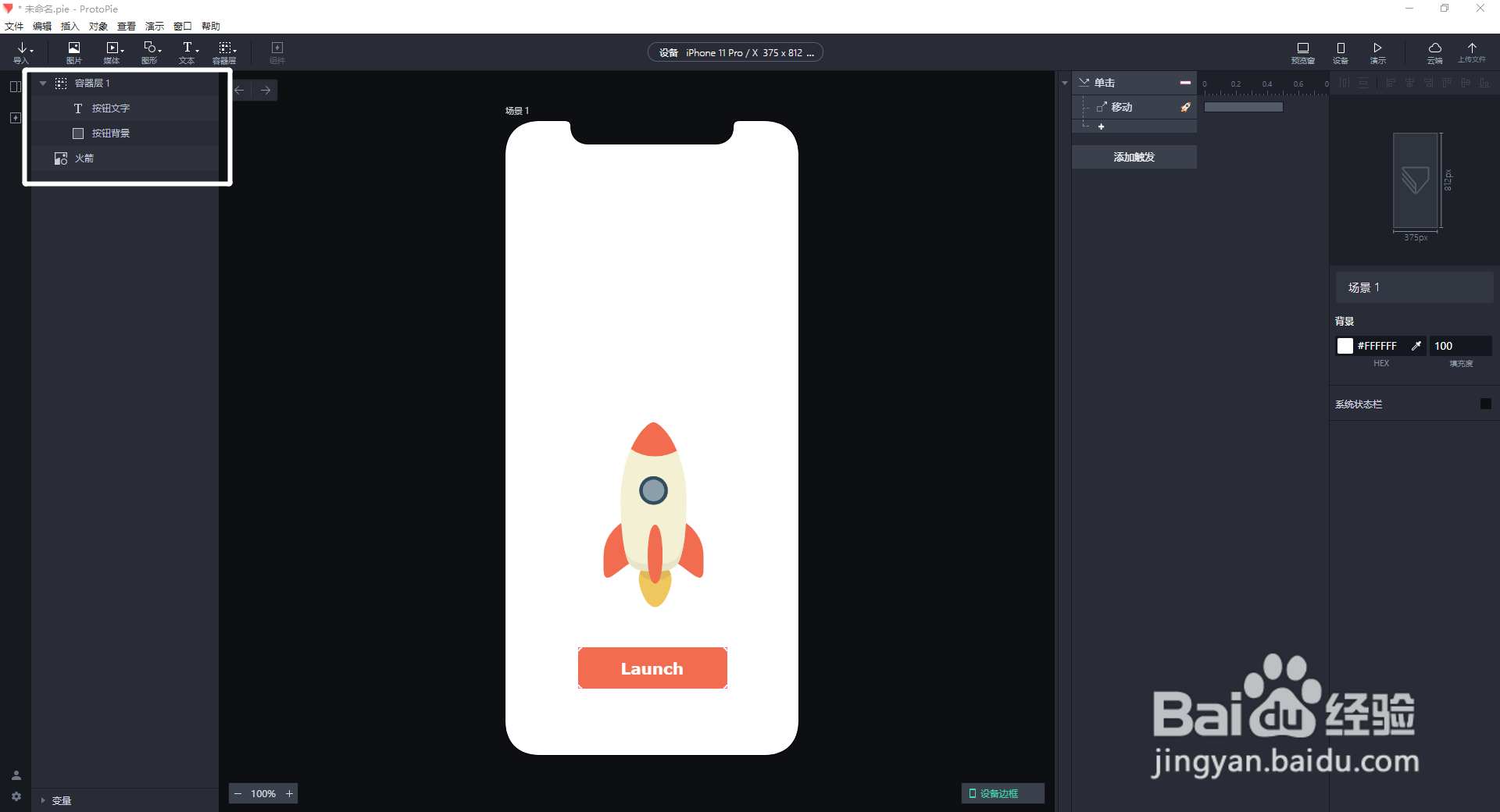
2、将“按钮背景”和“按钮文字”全部选中,使用Ctrl+G成组,并将组命名为“按钮”。选中“按钮”,添加“单击”的触发动作。
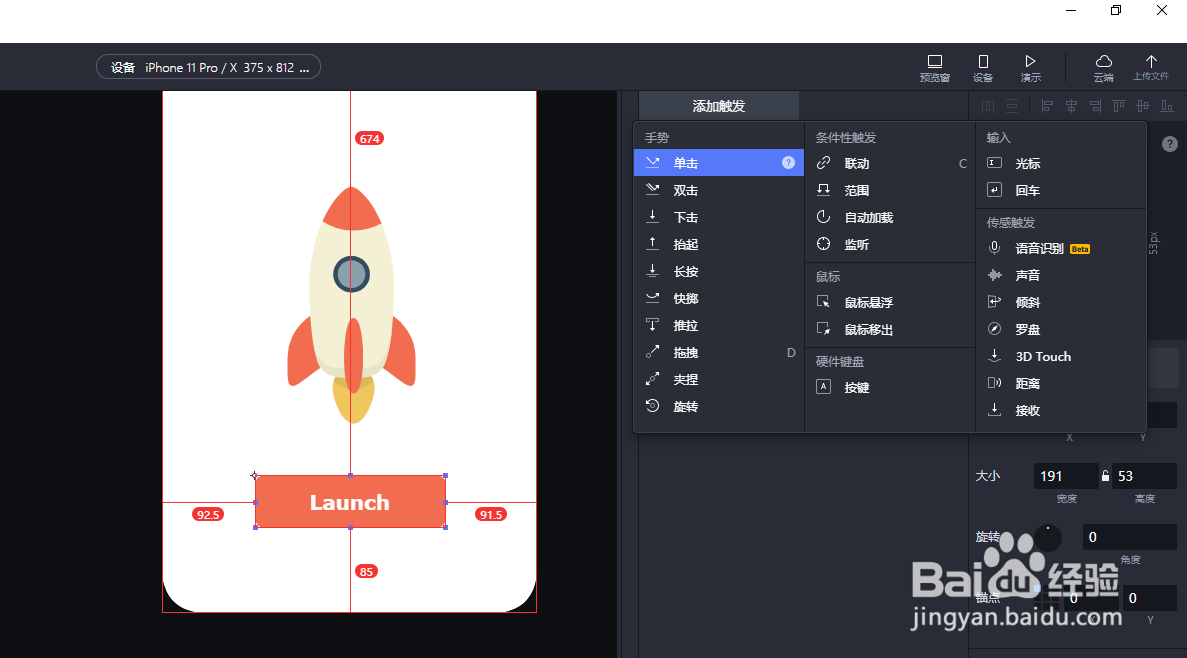
3、点击“单击”动作下方的“+”,在弹出的选项中,选中“移动”的反应动作。
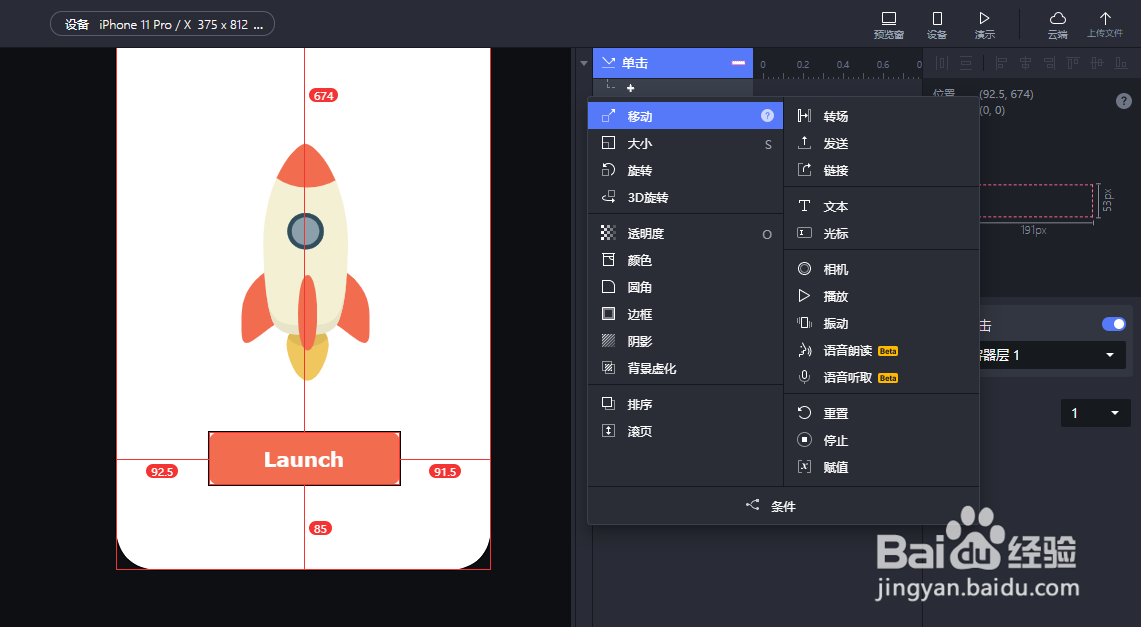
4、将“移动”的反应动作属性面板,选中“火箭”的图片,并且将Y轴的坐标,改为“-100”。
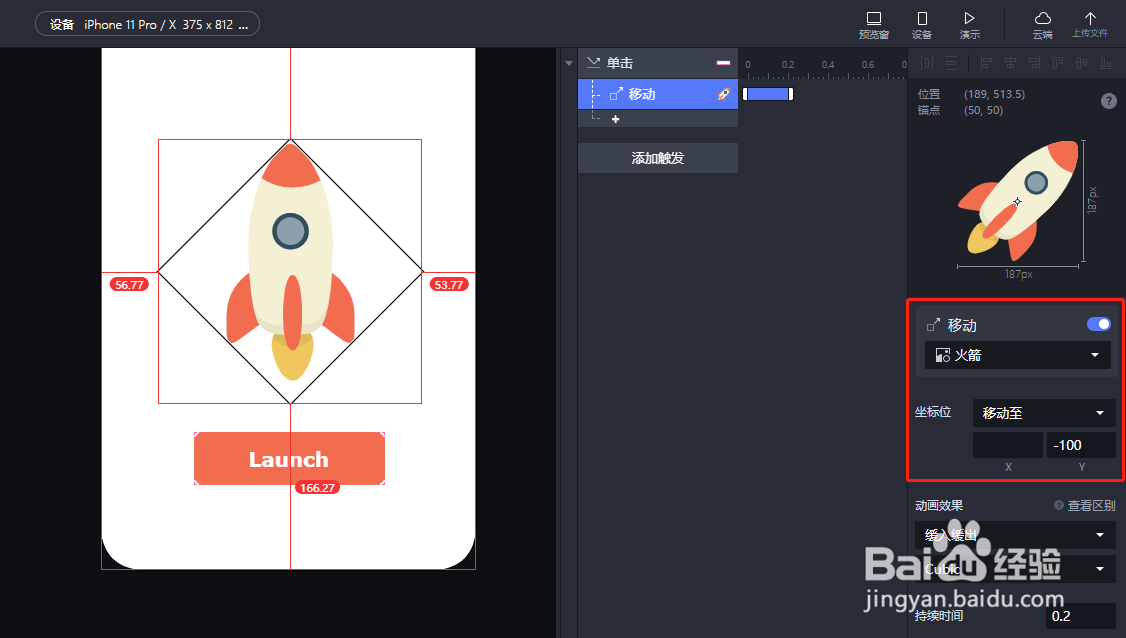
5、设置完成,点击右上角的预览按钮,进行预览。最终效果如下
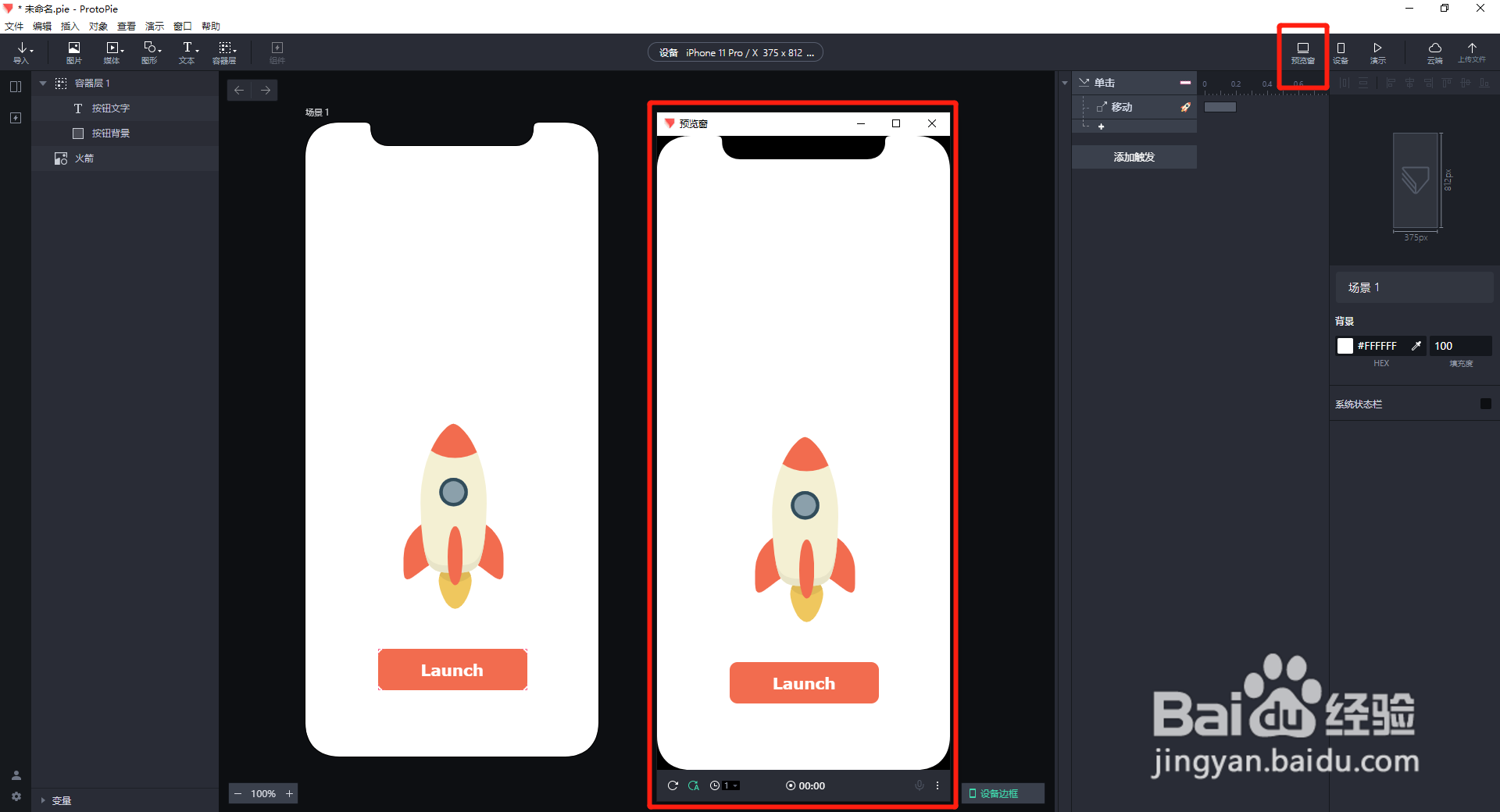
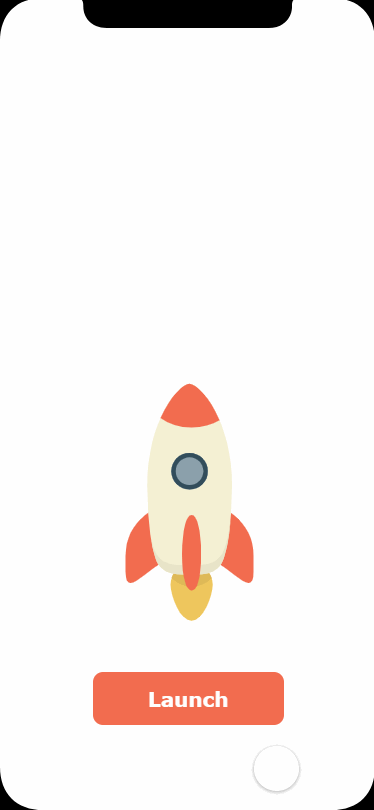
1、在场景中绘制案例需要的元素,按钮背景X1、按钮文字X1、火箭图片。
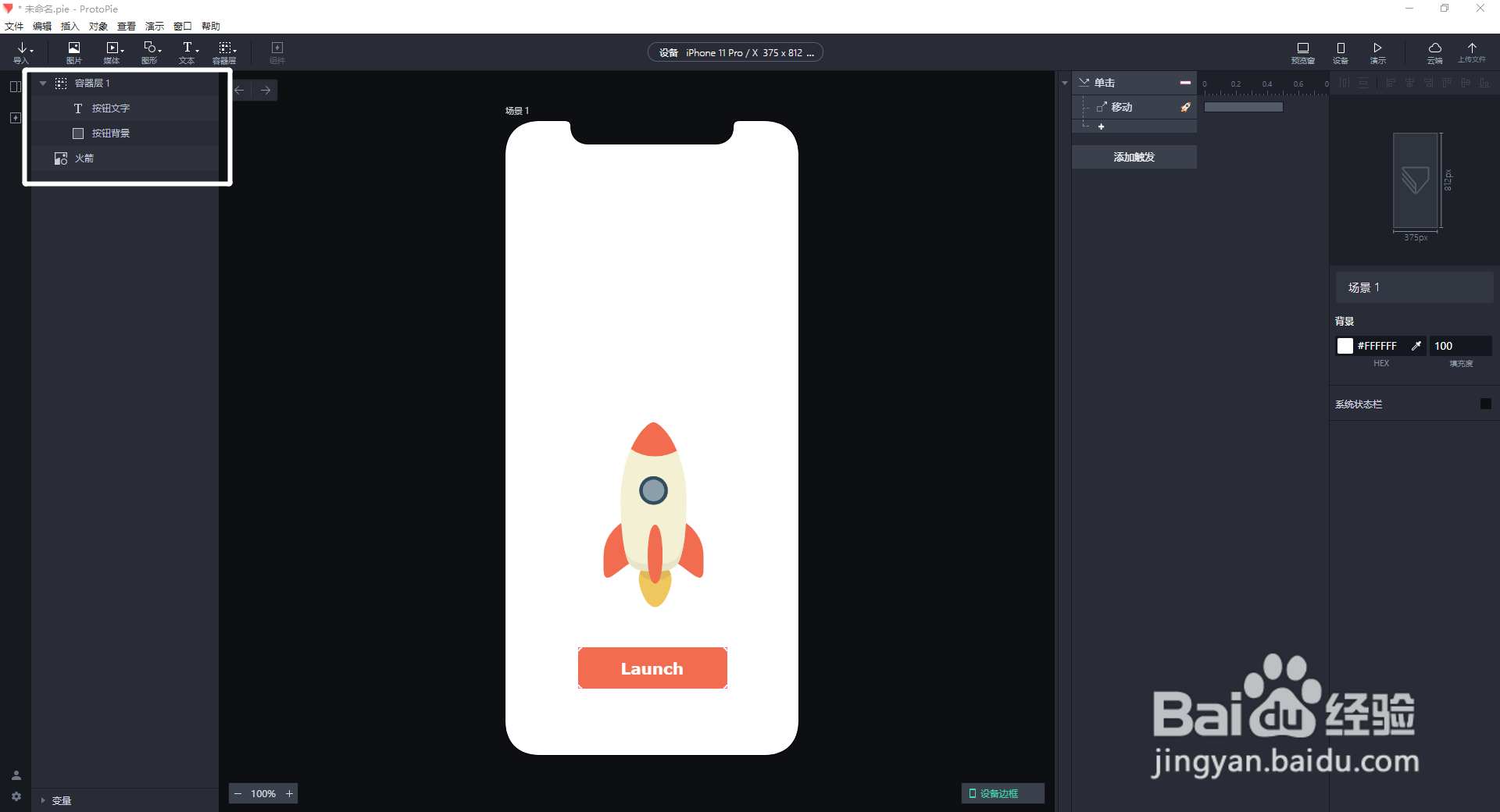
2、将“按钮背景”和“按钮文字”全部选中,使用Ctrl+G成组,并将组命名为“按钮”。选中“按钮”,添加“单击”的触发动作。
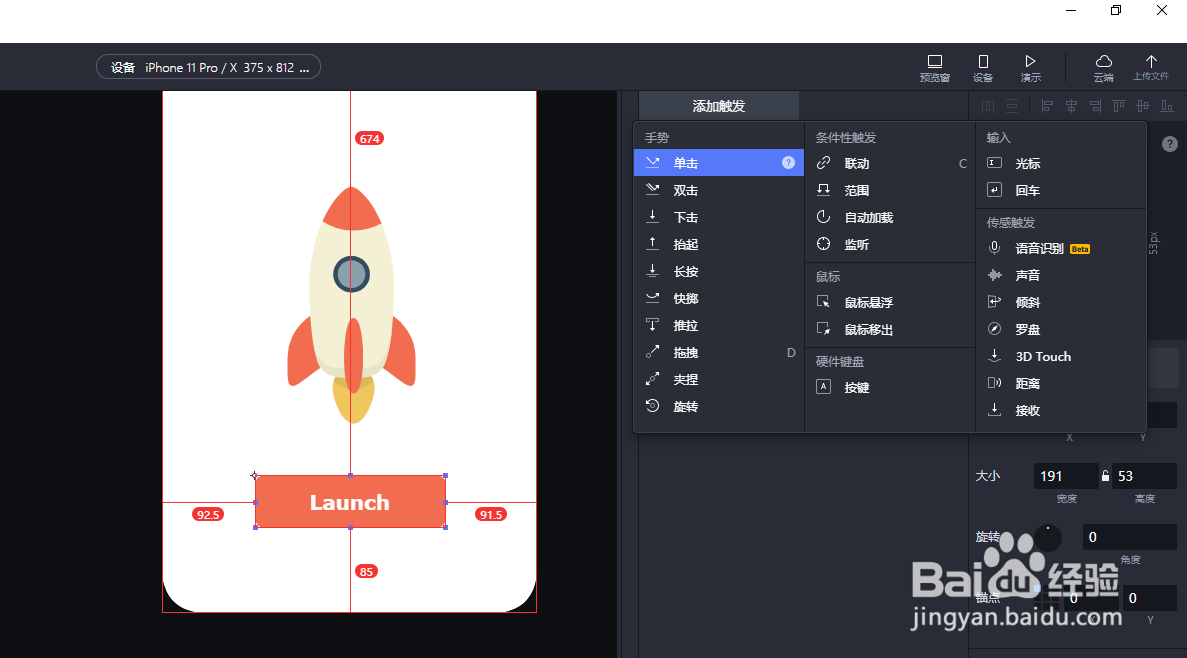
3、点击“单击”动作下方的“+”,在弹出的选项中,选中“移动”的反应动作。
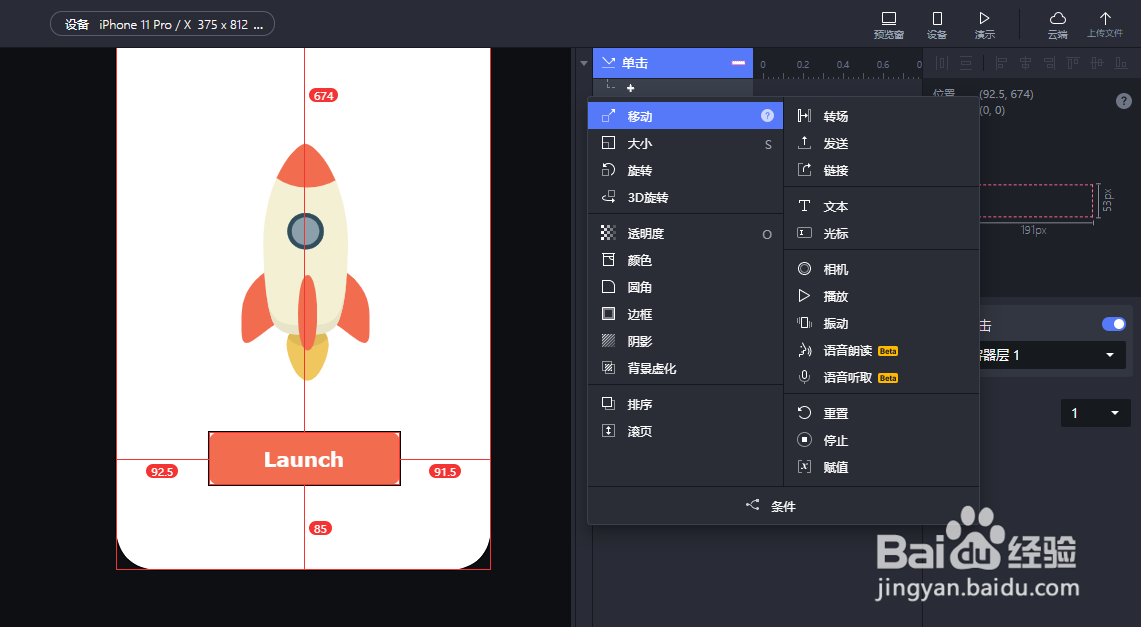
4、将“移动”的反应动作属性面板,选中“火箭”的图片,并且将Y轴的坐标,改为“-100”。
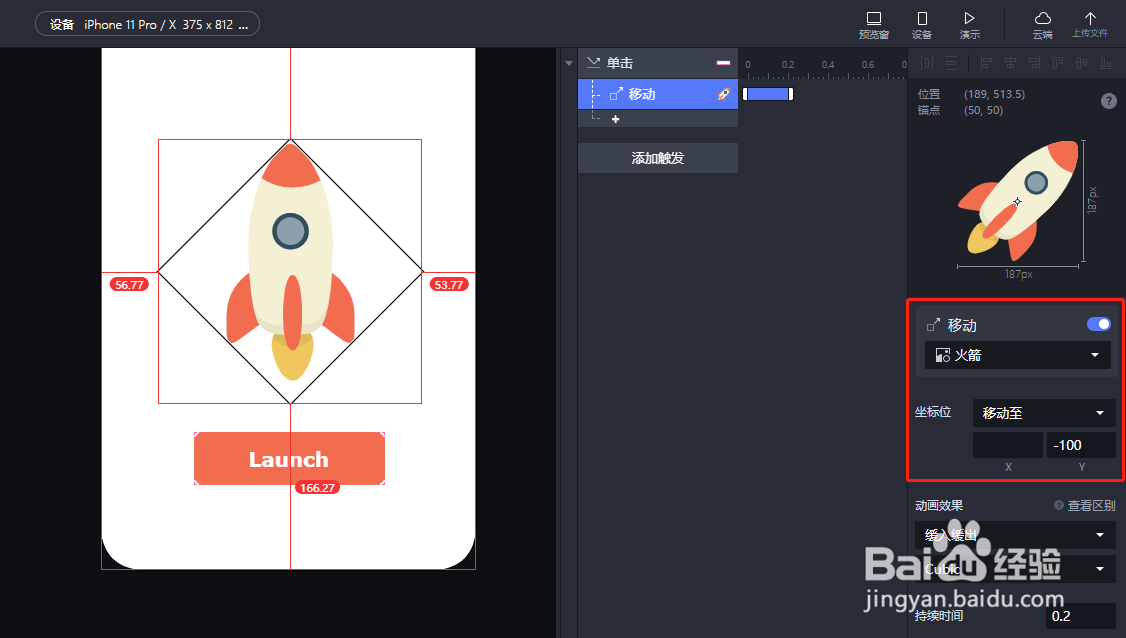
5、设置完成,点击右上角的预览按钮,进行预览。最终效果如下